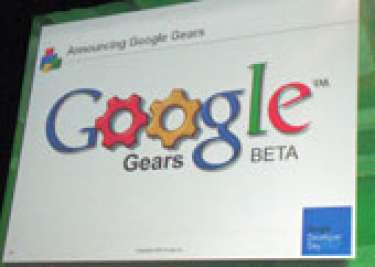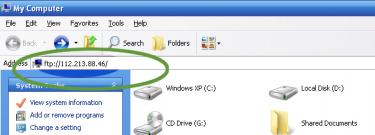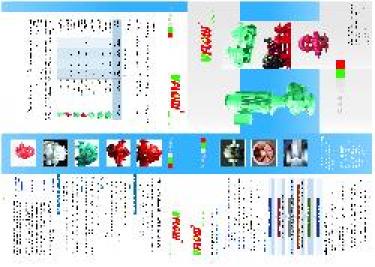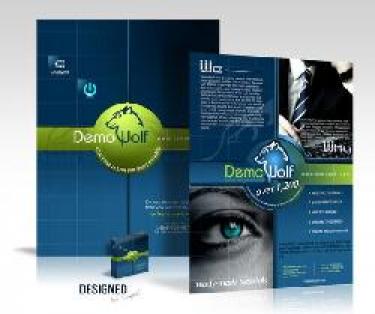Với dung lượng ngày càng tăng cùng với các tiện ích tích hợp sẵn, Gmail đã trở thành Webmail đứng số 1 thế giới. Bài viết này sẽ hướng dẫn bạn cách cài đặt các thông số để bạn có thể truy cập Gmail một cách Offline bằng các phần mềm duyệt mail như: Outlook Express, Windows Mail,…
1. Cài đặt trên Webmail của Gmail
– Bạn vào http://www.gmail.com và đăng nhập vào hòm thư của mình.
– Vào Settings (Cài đặt) và chọn Forwarding and POP/IMAP(Chuyển tiếp và POP/IMAP)
– Check vào mục Enable POP only for mail that arrives from now on (Chỉ bật POP cho thư đến từ bây giờ trở đi) rồi nhấn Save Setting (Lưu thay đổi)
2. Cài đặt trên Outlook Express
– Mở Outlook Express (OE) bằng cách vào Run và gõ msimn.
– Vào Tools, chọn Accounts… rồi chọn thẻ Mail.
– Trong hộp thoại Internet Option, cộn Add rồi chọn Mail…
– Trong ô Display name gõ tên mà bạn muốn người nhận nhìn thấy khi gửi email, nhấn Next.
– Trong ô E-mail Address gõ địa chỉ email của bạn vào, nhấn Next.
– Trong phấn E-mail Server Names bạn điền như sau:
-
My incoming mail server is a: chọn POP3
-
My incoming mail (POP, IMAP or HTTP) server: pop.gmail.com
-
Outgoing mail (SMTP) server: smtp.gmail.com
– Nhấn Next sang Internet Mail Logon bạn có thể check vào Remember password nếu muốn lưu password.
– Tiếp theo, nhấn Next rồi Finish.
– Bạn chọn tài khoản vừa tạo và chọn Properties.
– Chọn thẻ Servers và check vào mục My server requires authenticaltion.
– Chuyển qua thẻ Advanced, đánh check vào 2 mục đầu tiên và nhập 465 vào ô Outgoing mail (SMTP) và nhấn OK.
Như vậy là bạn đã làm xong các bước cài đặt POP cho Gmail rồi đó. Từ giờ bạn có thể duyệt, nhận và gửi email Offline và khi có kết nối máy sẽ gửi cho bạn.
Hy vọng bài viết sẽ giúp ích cho bạn!